Cum să creați propriile cartele electronice
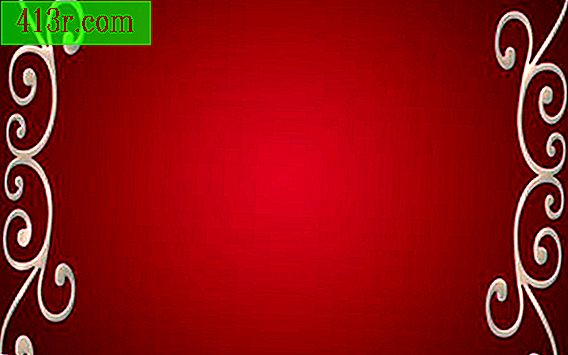
Utilizați galeriile de Ecards
Pasul 1
Accesați site-ul Galeriei Ecards.
Pasul 2
Faceți clic pe fila "Explorați", din dreptul opțiunii "Încărcați imaginea", pentru a încărca o imagine pentru Ecard. Căutați fișierele până când găsiți imaginea pe care doriți să o utilizați. Selectați fila "Încărcare" și imaginea dvs. va apărea pe pagina web.
Pasul 3
Dați clic pe casetele de text de deasupra și dedesubtul imaginii pentru a introduce mesajul Ecard. De asemenea, puteți alege să lăsați acest lucru necompletat. Utilizați casetele colorate de sub imagine pentru a schimba culoarea de fundal.
Pasul 4
Utilizați casetele de culoare în caseta din secțiunea "Modificarea culorii de fundal sau selectați o imagine" pentru a crea fundalul. După ce ați selectat o selecție, veți vedea imediat modificarea Ecardului. De asemenea, puteți selecta "Niciuna" pentru a lăsa fundalul gol.
Pasul 5
Adăugați muzică la Ecard. Dați clic pe caseta din secțiunea "Schimbați muzica", pentru a alege între 11 melodii. De asemenea, puteți selecta "Niciuna" pentru un card fără sunet.
Pasul 6
Plasați un nume pentru Ecard în secțiunea Titlu. Trebuie să introduceți un titlu înainte de a examina sau de a trimite cardul.
Pasul 7
Faceți clic pe fila "Previzualizare" pentru a vă vedea Ecardul. Accesați termenii și condițiile din Ecards Gallery și faceți clic pe "Creați Ecardul meu" când ați terminat.
Pasul 8
Selectați "Personalizați și trimiteți această Ecard GRATUIT!" Tab pentru a vă trimite cardul electronic. În pagina următoare, introduceți numele și adresa de e-mail a destinatarului. Faceți clic pe fila "Trimitere" din partea de jos a paginii.
Creați o carte personalizată Buzzle
Pasul 1
Accesați site-ul web al cartelei personalizate Buzzle.
Pasul 2
Începeți prin selectarea unui fundal. Puteți încărca o imagine făcând clic pe fila "Explorați" sau selectați între imaginile găsite la sfârșitul paginii. Faceți clic pe "Gol" pentru a vă lăsa Ecardul cu un fundal alb simplu. Când efectuați acest pas, veți vedea fundalul într-o pagină web nouă.
Pasul 3
Alegeți imagini pentru Ecard, de la imaginile de sub fundal. Puteți alege până la șase imagini. Faceți clic pe fila "Continuare" când ați terminat.
Pasul 4
Glisați imaginile pe care le-ați ales pe fundal. Așezați și aranjați imaginile și faceți clic pe fila "Continuați".
Pasul 5
Utilizați casetele de text din partea de jos a paginii pentru a trimite Ecardul. Introduceți numele dvs., adresa de e-mail și numele și adresa de e-mail a destinatarului. Scrieți mesajul pe care doriți să-l adăugați pe card. Faceți clic pe fila "Previzualizare" pentru a vă vedea Ecardul.
Pasul 6
Decideți când doriți să trimiteți cardul dvs. pe pagina următoare. Puteți să dați clic pe "Trimiteți acum" sau să utilizați casetele de opțiuni pentru a trimite cardul la o dată ulterioară.






